Page 65 of 167

Prepoznavanje govora65Čim sustav prepoznavanja govora
bude spreman za govornu naredbu,
uključit će se zvučni signal bip.
Simbol prepoznavanja govora s
desne strane izbornika za pomoć
mijenja boju iz crne u crvenu.
Sada možete izgovoriti glasovnu
naredbu, pogledajte gornji opis.
Prilagodba glasnoće govornih poruka
Pritisnite ! ili # na kolu upravljača
prema gore (povećanje glasnoće) ili
prema dolje (smanjenje glasnoće).
Prekid govorne poruke
Kada postanete iskusan korisnik,
govornu poruku možete prekinuti
kratkim pritiskom na w na kolu
upravljača.
Odmah ćete čuti bip signal, simbol
prepoznavanja govora promijenit će
boju u crvenu i naredba se tada može odmah izgovoriti.Prekidanje slijeda dijaloga
Mnoge su mogućnosti prekida slijeda dijaloga i isključivanja prepoznavanja
govora:
● Izgovorite " Poništi" ili "Izađi ".
● Pritisnite n na kolu upravljača.
● Ako je sesija prepoznavanja govora pokrenuta pomoću
gumba GLAS na središnjem
zaslonu, možete i:
● Pritisnite HOME na
kontrolnoj ploči.
● Odaberite m ili Izlaz u
izborniku pomoći.
U sljedećim situacijama slijed dijaloga
automatski se poništava:
● Ako neko vrijeme ne izgovorite naredbu (prema zadanim
postavkama sustav će vas tri
puta zatražiti izgovaranje
naredbe).
● Ako izgovorite naredbe koje sustav ne prepoznaje (prema
zadanim postavkama sustav će
vas tri puta zatražiti izgovaranje
ispravne naredbe).Rad putem govornih naredbi
Prepoznavanje govora može
razumjeti naredbe koje su prirodno
izgovorene u obliku rečenice ili
izravne naredbe koje sadrže
aplikaciju i radnju.
Za najbolje rezultate: ● Saslušajte govornu poruku i pričekajte zvučni signal bip prije
izgovaranja naredbe ili odgovora.
● Izgovorite " Pomoć" ili pročitajte
ogledne naredbe na zaslonu.
● Govornu poruku možete prekinuti ponovnim pritiskom naw .
● Pričekajte zvučni signal bip i izgovorite naredbu prirodno, ne
prebrzo i ne presporo.
Upotrebljavajte kratke i izravne
naredbe.
Obično se naredbe mogu izgovoriti u
jednoj naredbi. Primjerice “Nazovi
Davida Smitha kod kuće”,
“Reproduciraj” popraćeno imenom
izvođača ili nazivom pjesme, “Prebaci
na” popraćeno valnim područjem
radija i frekvencijom/nazivom postaje
Page 66 of 167

66Prepoznavanje govoraili “Pronađi adresu” popraćeno
adresom, primjerice “123 Main Road,
London”.
U slučaju složenih naredbi, ili ako
informacije nedostaju, sustav
pokreće sekvencu dijaloga.
Prilikom traženja "Točke interesa",
prema nazivu možete odabrati samo veće lance. Lanci su tvrtke koje
posluju na najmanje 20 lokacija. Za
ostale točke interesa, izgovorite ime
kategorije poput "Restorani",
"Trgovački centri" ili "Bolnice".
Ako izgovorite "Telefon" ili "Naredbe
telefona", sustav razumije da je
zatražen telefonski poziv i odgovara
pitanjima sve dok ne sakupi dovoljno
pojedinosti. Ako je telefonski broj
spremljen s nazivom i mjestom,
izravna naredba mora sadržavati
oboje, primjerice, "Nazovi Davida
Smitha na posao".Odabir stavki s popisa
Kada se prikaže popis u govornoj je
poruci od vas zatraženo da potvrdite
ili odaberete stavku s tog popisa.
Stavka se s popisa može odabrati
ručno ili izgovaranjem broja retka
stavke.Popis funkcija zaslona
prepoznavanja govora isti je kao
popis na drugim zaslonima. Ručnim
kretanjem kroz popis na zaslonu za vrijeme sesije prepoznavanja govora
prekida se trenutni događaj
prepoznavanja govora i reproducira
se poruka poput "Odaberite s popisa
pomoću ručnih kontrola, pritisnite
tipku za natrag na prednjoj ploči ili
pritisnite gumb za natrag kako biste
ponovno pokušali".
Ako ne izvršite ručni odabir u roku
15 sekundi, sesija prepoznavanja
govora će se prekinuti, pojavit će se
poruka i ponovno će se prikazati
prethodni zaslon.Naredba "Natrag"
Kako biste se vratili na prethodni izbornik možete i izgovoriti: “ Natrag”,
pritisnuti k BACK na kontrolnoj ploči
ili pritisnuti m.Naredba "Pomoć"
Nakon što izgovorite " Pomoć", na
glas će se pročitati poruka pomoći za trenutni zaslon. Osim toga, poruka se
prikazuje i na zaslonu.Ovisno o tome kako je prepoznavanje
govora pokrenuto, poruka za pomoć se prikazuje na informacijskom centru
vozača ili na središnjem zaslonu.
Za prekid poruke pomoći, pritisnite w.
Čuje se zvučni signal. Možete izgovoriti naredbu.
Aplikacija glasovnog upravljanja
putem telefona
Aktiviranje prepoznavanja govora
Pritisnite i držite s na kolu upravljača
sve dok je ikona prepoznavanja
goriva prikazana na informacijskom
centru vozača.
Osim toga, poruka na informacijskom centru vozača obavještava vas kada
je aplikacija glasovnog upravljanja
putem telefona spremna za upotrebu.
Prilagodba glasnoće govornih poruka Okrenite m na kontrolnoj ploči ili
pritisnite ! ili # na kolu upravljača
prema gore (povećanje glasnoće) ili
prema dolje (smanjenje glasnoće).
Page 67 of 167
Prepoznavanje govora67Isključivanje prepoznavanja govora
Pritisnite n na kolu upravljača.
Sesija prepoznavanja govora je
završena.
Page 68 of 167

68TelefonTelefonOpće napomene..........................68
Bluetooth povezivanje .................69
Hitan poziv ................................... 71
Rad .............................................. 71
Tekstualne poruke .......................75
Mobilni telefoni i CB radio
uređaji .......................................... 78Opće napomene
Portal telefona vam pruža mogućnost
obavljanja telefonskog razgovora
putem mikrofona u vozilu i zvučnika
vozila kao i upravljanje najvažnijim
funkcijama mobilnog telefona putem
infotainment sustava u vozilu. Kako
biste mogli koristiti portal telefona,
mobilni telefon mora biti spojen na Infotainment sustav putem Bluetooth
veze.
Ne podržava svaki mobilni telefon sve
funkcije telefona. Funkcije telefona
koje se mogu koristiti ovise o
određenom mobilnom telefonu i
mrežnom pružatelju usluga. Dodatne
informacije o tome ćete pronaći u
uputama za uporabu za vaš mobilni
telefon ili možete kontaktirati svog
pružatelja mrežnih usluga.Važne informacije za upravljanje i
sigurnost prometa9 Upozorenje
Mobilni telefoni imaju utjecaj na
vašu okolinu. Zbog toga su
pripremljeni sigurnosni propisi i
smjernice. Trebate se upoznati s
određenim smjernicama prije
uporabe telefona.
9 Upozorenje
Uporaba handsfree mogućnosti
(pričanje bez uporabe ruku)
tijekom vožnje može biti opasna
jer vam je koncentracija smanjena
tijekom telefoniranja. Parkirajte
vozilo prije uporabe handsfree
mogućnosti. Poštujte propise
zemlje u kojoj se trenutno nalazite.
Ne zaboravite specijalne propise
koji se primjenjuju u specifičnim
područjima i uvijek isključite
mobilni telefon ako je njegova
Page 69 of 167

Telefon69uporaba zabranjena, ako mobilni
telefon uzrokuje smetnje ili ako dođe do opasne situacije.
Bluetooth
Telefonski portal posjeduje certifikat
posebne interesne skupine za
Bluetooth (SIG).
Više informacija o specifikacijama
možete pronaći na internetu na
http://www.bluetooth.com
Bluetooth povezivanje
Bluetooth je radio standard za
bežično povezivanje npr. mobilnih
telefona, iPod/iPhone modela ili
drugih uređaja.
Za uspostavu Bluetooth veze s
Infotainment sustavom, na Bluetooth
uređaju mora biti uključena Bluetooth funkcija. Dodatne informacije
potražite u korisničkom priručniku za
Bluetooth uređaj.
Putem izbornika Bluetooth postavki
provodi se prepoznavanje izbornika
(izmjena PIN-a između Bluetooth
uređaja i Infotainment sustava) i
povezivanje Bluetooth uređaja na
Infotainment sustav.
Izbornik Bluetooth postavki
Pritisnite HOME, pa zatim odaberite
ikonu POSTAVKE .
Odaberite Bluetooth za prikaz
odgovarajućeg podizbornika.
Uparivanje uređaja
Važne informacije ● Sustav može upariti do pet uređaja.
● Samo jedan prepoznati uređaj može u određenom trenutku biti
povezan s Infotainment
sustavom.
● Prepoznavanje obično treba provesti samo jedanput, osim
kada je uređaj izbrisan s popisa
prepoznatih uređaja. Ako jeuređaj već prethodno uparen,
Infotainment sustav automatski
uspostavlja vezu.
● Korištenje funkcije Bluetooth značajno troši bateriju uređaja.Zato priključite uređaj u USB
priključak na punjenje.
Uparivanje putem aplikacije Postavke 1. Pritisnite HOME, pa zatim
odaberite ikonu POSTAVKE.
Odaberite Bluetooth za prikaz
odgovarajućeg podizbornika.
2. Odaberite Spoji uređaj.
Alternativno, odaberite
Upravljanje uređajem , za prikaz
popisa uređaja i zatim odaberite
Spoji uređaj .
3. Prikazat će se poruka na Infotainment sustavu koja
označava naziv i PIN kod
Infotainment sustava.
4. Pokrenite Bluetooth traženje na Bluetooth uređaju koji želite
upariti.
Page 70 of 167

70Telefon5. Potvrda postupka uparivanja:● Ako je SSP (sigurno jednostavno uparivanje)
podržano:
Usporedite PIN kod (na
zahtjev) i potvrdite poruke na
Infotainment sustavu i
Bluetooth uređaju.
● Ako SSP (sigurno jednostavno uparivanje) nijepodržano:
Ako želite može i odabrati Postavi PIN kako biste
promijenili PIN kod
Infotainment sustava.
Prikazat će se tipkovnica. Unesite novi PIN kod i
potvrdite unos.
Unesite PIN kod Infotainment sustava u Bluetooth uređaj i
potvrdite unos.
6. Infotainment sustav i uređaj su upareni i prikazuje se popis
uređaja.Napomena
Ako Bluetooth povezivanje ne
uspije, na zaslonu sustava
Infotainment prikazat će se poruka o pogrešci.
7. Ako je dostupno na Bluetooth uređaju, imenik i popisi poziva
mogu se preuzeti u Infotainment
sustav. Ako je potrebno, potvrdite odgovarajuću poruku na svojem
pametnom telefonu.
Napomena
Kako bi Infotainment sustav mogao
pročitati kontakte, potrebno ih je
spremiti u memoriju mobilnog
telefona.
Ako ovu funkciju ne podržava
Bluetooth uređaj, prikazuje se
odgovarajuća poruka na
Infotainment sustavu.
Uparivanje putem aplikacije Telefon 1. Pritisnite HOME, pa zatim
odaberite ikonu TELEFON.
2. Odaberite Spoji uređaj.3. Nastavite od koraka 3 odjeljka
"Uparivanje putem aplikacije
Postavke" (pogledajte gornji
tekst).
4. Ako je uređaj uspješno uparen, prikazuje se izbornik telefona.
Napomena
Ako Bluetooth povezivanje ne
uspije, na zaslonu sustava
Infotainment prikazat će se poruka o
pogrešci.
Priključivanje uparenog uređaja 1. Pritisnite HOME, pa zatim
odaberite ikonu POSTAVKE.
Odaberite Bluetooth za prikaz
odgovarajućeg podizbornika.
2. Odaberite Upravljanje uređajem
za prikaz popisa uređaja.
3. Odaberite Bluetooth uređaj koji želite povezati.
4. Uređaj je povezan i prikazuje se u
polju Spojeno na popisu uređaja.
Odvajanje uređaja 1. Pritisnite HOME, pa zatim
odaberite ikonu POSTAVKE.
Page 71 of 167

Telefon71Odaberite Bluetooth za prikaz
odgovarajućeg podizbornika.
2. Odaberite Upravljanje uređajem
za prikaz popisa uređaja.
3. Odaberite ╳ pokraj trenutno povezanog Bluetooth uređaja.
Prikazat će se poruka s pitanjem.
4. Za iskopčavanje uređaja, odaberite Da.
Brisanje uređaja 1. Pritisnite HOME, pa zatim
odaberite ikonu POSTAVKE.
Odaberite Bluetooth za prikaz
odgovarajućeg podizbornika.
2. Odaberite Upravljanje uređajem
za prikaz popisa uređaja.
3. Odaberite ─ pokraj Bluetooth uređaja kojega ćete izbrisati.
Prikazat će se poruka s pitanjem.
4. Za brisanje uređaja, odaberite Da.Hitan poziv9Upozorenje
Uspostava poziva se ne može
jamčiti u svim situacijama. Zbog
toga se nemojte oslanjati isključivo na mobilni telefon kada je u pitanju
životno važna komunikacija (npr. medicinski hitni slučaj).
U nekim mrežama može biti
potrebno imati pravilno umetnutu
SIM karticu u mobilni telefon.
9 Upozorenje
Imajte na umu da pozive možete
upućivati i primati putem mobilnog
telefona, ako je u području
pokrivenom dovoljno jakim
signalom. U određenim
okolnostima hitni pozivi se ne
mogu obaviti na svim mobilnim
mrežama, moguće je da se ne
mogu obaviti kada su aktivne
određene mrežne usluge i/ili
funkcije telefona. Upit o tome
možete postaviti lokalnim
mrežnim operaterima.
Broj za hitnu pomoć može biti
različit ovisno o regiji i zemlji.
Molimo da se najprije raspitate o
točnom broju hitne službe za
odgovarajuću regiju.
Biranje poziva u nuždi
Birajte pozivni broj za hitne službe
(napr. 112).
Povezivanje telefona sa centrom
poziva u nuždi je postavljeno.
Odgovorite kada vas osoblje službe
upita o nuždi.
9 Upozorenje
Ne prekidajte poziv dok to od vas
ne zatraži centar hitne službe.
Rad
Čim je uspostavljena Bluetooth veza
između vašeg mobilnog telefona i
Infotainment sustava, mnogim
Page 72 of 167

72Telefonfunkcijama mobilnog telefona možete
upravljati putem Infotainment
sustava.
Napomena
Ne podržava svaki mobitel sve
funkcije portala telefona. Stoga su
moguća odstupanja od raspona
dolje opisanih funkcija.
Aplikacija telefona
Pritisnite HOME, a zatim odaberite
ikonu TELEFON (sa simbolom
telefona), za prikaz odgovarajućeg
izbornika.
Portal telefona sadrži različite prikaze
kojima se može pristupiti putem
kartica. Odaberite željenu karticu.
Napomena
Samo je glavni izbornik telefona dostupan ako je mobilni telefon
povezan sa sustavom Infotainment
putem funkcije Bluetooth. Za
detaljan opis 3 69.Početak telefonskog poziva
Tipkovnica s brojkama
Za prikaz odgovarajućeg
podizbornika, pritisnite HOME i zatim
odaberite ikonu TELEFON.
Ako je potrebno, odaberite
TIPKOVNICA na interakcijskoj traci
za odabir. Prikazat će se tipkovnica.
Unesite željeni broj i odaberite Poziv.
Broj se poziva.
Za brzo biranje broja unesite broj pa dodirnite i držite posljednju
znamenku. Broj se poziva.
Kontakti
Za prikaz odgovarajućeg
podizbornika, pritisnite HOME i zatim
odaberite ikonu TELEFON.
Ako je potrebno, odaberite
KONTAKTI na interakcijskoj traci za
odabir. Prikazuje se popis kontakata.
Za detaljan opis popisa kontakata
3 21.
Pomaknite se do željenog unosa
kontakta.
Ikona za brzu funkciju
Ako je za određeni broj spremljena
samo jedna adresa, ikona pozivanja
prikazuje se pored odgovarajućeg
unosa na popisu kontakata.
 1
1 2
2 3
3 4
4 5
5 6
6 7
7 8
8 9
9 10
10 11
11 12
12 13
13 14
14 15
15 16
16 17
17 18
18 19
19 20
20 21
21 22
22 23
23 24
24 25
25 26
26 27
27 28
28 29
29 30
30 31
31 32
32 33
33 34
34 35
35 36
36 37
37 38
38 39
39 40
40 41
41 42
42 43
43 44
44 45
45 46
46 47
47 48
48 49
49 50
50 51
51 52
52 53
53 54
54 55
55 56
56 57
57 58
58 59
59 60
60 61
61 62
62 63
63 64
64 65
65 66
66 67
67 68
68 69
69 70
70 71
71 72
72 73
73 74
74 75
75 76
76 77
77 78
78 79
79 80
80 81
81 82
82 83
83 84
84 85
85 86
86 87
87 88
88 89
89 90
90 91
91 92
92 93
93 94
94 95
95 96
96 97
97 98
98 99
99 100
100 101
101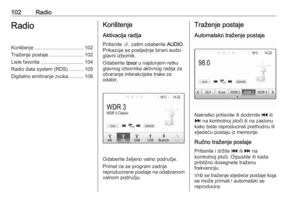 102
102 103
103 104
104 105
105 106
106 107
107 108
108 109
109 110
110 111
111 112
112 113
113 114
114 115
115 116
116 117
117 118
118 119
119 120
120 121
121 122
122 123
123 124
124 125
125 126
126 127
127 128
128 129
129 130
130 131
131 132
132 133
133 134
134 135
135 136
136 137
137 138
138 139
139 140
140 141
141 142
142 143
143 144
144 145
145 146
146 147
147 148
148 149
149 150
150 151
151 152
152 153
153 154
154 155
155 156
156 157
157 158
158 159
159 160
160 161
161 162
162 163
163 164
164 165
165 166
166






